
Sao lưu tệp của bạn bằng Time Machine trên máy Mac
Với Time Machine, bạn có thể sao lưu các tệp trên máy Mac không phải là một phần của quá trình cài đặt macOS, chẳng hạn như ứng dụng, nhạc, ảnh và tài liệu. Khi Time Machine được bật, chức năng này sẽ tự động sao lưu máy Mac và tiến hành sao lưu tệp hàng giờ, hàng ngày và hàng tuần.
Khi bạn sử dụng Time Machine, Time Machine cũng lưu ảnh chụp nhanh cục bộ mà bạn có thể sử dụng để khôi phục các phiên bản trước đó của tệp, ngay cả khi ổ đĩa sao lưu của bạn chưa được gắn vào. Các ảnh chụp nhanh này được tạo hàng giờ, được lưu trên cùng ổ đĩa giống tệp ban đầu và được lưu trong tối đa 24 giờ hoặc cho đến khi cần dung lượng trên ổ đĩa. Các ảnh chụp nhanh cục bộ chỉ được tạo trên các ổ đĩa sử dụng Hệ thống tệp Apple (APFS).
Ghi chú: Nếu bạn đang sử dụng APFS, các ảnh chụp nhanh cục bộ sẽ được tạo trên ổ đĩa APFS của bạn, bất kể ổ đĩa nằm trên máy tính xách tay Mac hay máy Mac để bàn.
Nếu bạn vô tình xóa hoặc thay đổi tệp, bạn có thể sử dụng Time Machine để khôi phục tệp đó.
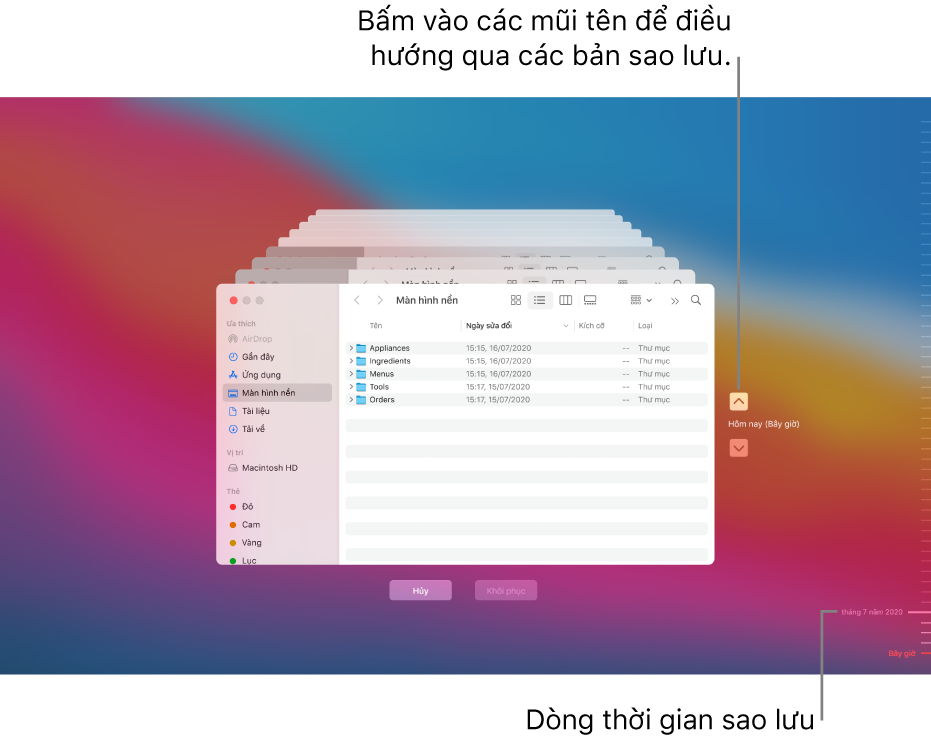
Mặc dù Time Machine tạo ra các ảnh chụp nhanh cục bộ trên máy tính đang sử dụng APFS, chúng tôi khuyên bạn nên sao lưu các tệp vào một vị trí khác ngoài ổ đĩa trong của mình, như ổ đĩa cứng ngoài, ổ đĩa trên mạng hoặc Time Capsule. Bằng cách đó, nếu có bất kỳ điều gì xảy ra với ổ đĩa trong hoặc với máy Mac thì bạn vẫn có thể khôi phục toàn bộ hệ thống vào một máy Mac khác.
Kết nối ổ đĩa cứng ngoài với máy Mac và bật ổ đĩa.
Bạn sẽ được hỏi xem có muốn sử dụng ổ đĩa đó để sao lưu máy Mac không.
Quan trọng: Nếu bạn tạo bản sao lưu trên máy Mac đang chạy Big Sur thì bản sao lưu không tương thích với các máy Mac đang chạy phiên bản macOS cũ hơn.
Trên máy Mac của bạn, hãy bấm vào Sử dụng làm ổ đĩa sao lưu, sau đó làm theo các hướng dẫn trong tùy chọn Time Machine.
Để mở tùy chọn Time Machine, hãy chọn menu Apple

Quan trọng: Time Machine không sao lưu các tệp hệ thống hoặc ứng dụng được cài đặt trong quá trình cài đặt macOS.